Google таблиці: як використовувати пошук із кількома значеннями
Ви можете використовувати такий базовий синтаксис, щоб використовувати функцію ПОШУК із кількома значеннями в Google Таблицях:
=FILTER( A2:A10 , SEARCH(" Backup ", A2:A10 ), SEARCH(" Guard ", A2:A10 ))
Цей конкретний приклад поверне всі клітинки в діапазоні A2:A10 , які містять рядки «Резервне копіювання» та «Зберігати» десь у клітинці.
У наступному прикладі показано, як використовувати цей синтаксис на практиці.
Приклад: використання ПОШУКУ з кількома значеннями в Google Таблицях
Припустімо, у Google Таблицях є такий набір даних, який містить інформацію про різних баскетболістів:
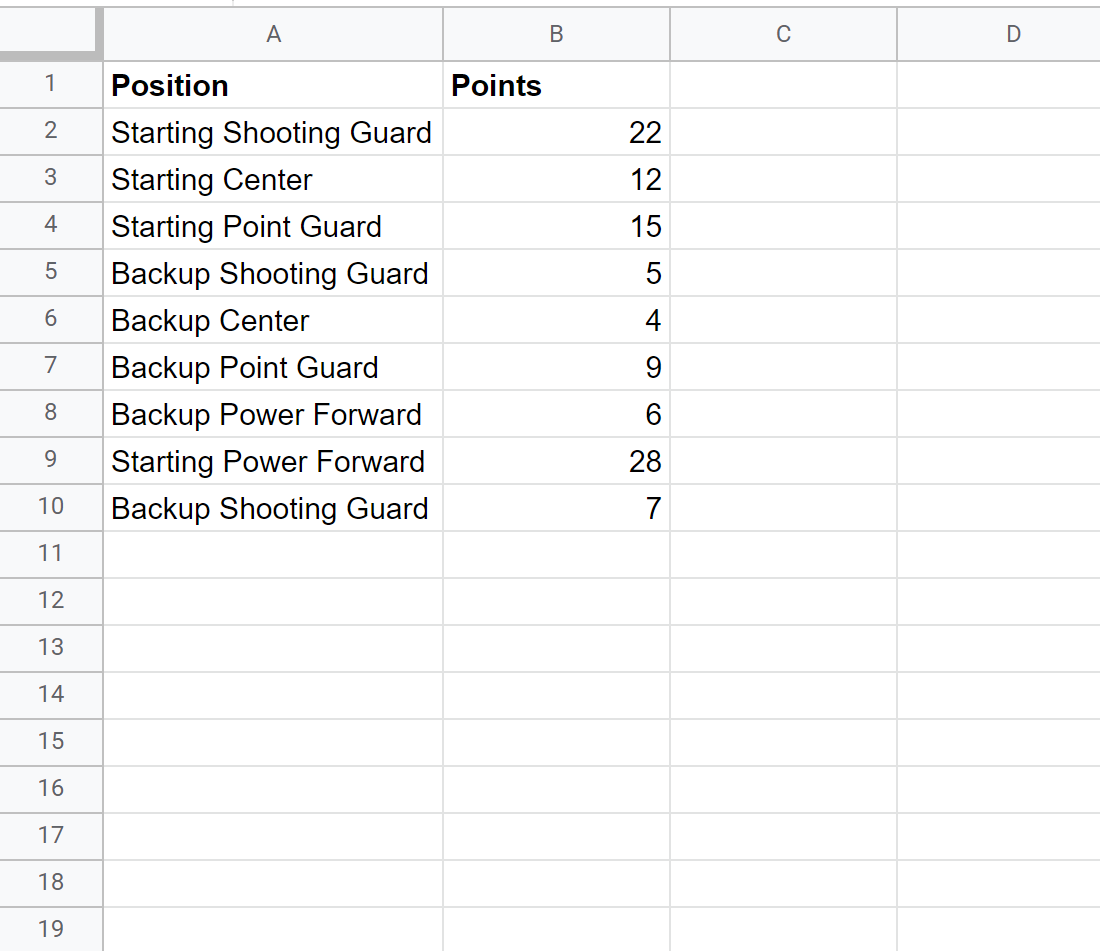
Тепер припустімо, що ми хочемо знайти всі клітинки в стовпці «Позиція», які містять слова «Резервне копіювання» та «Зберігати» десь у клітинці.
Ми можемо ввести таку формулу в клітинку D1 , щоб знайти кожну з цих клітинок:
=FILTER( A2:A10 , SEARCH(" Backup ", A2:A10 ), SEARCH(" Guard ", A2:A10 ))
На наступному знімку екрана показано, як використовувати цю формулу на практиці:
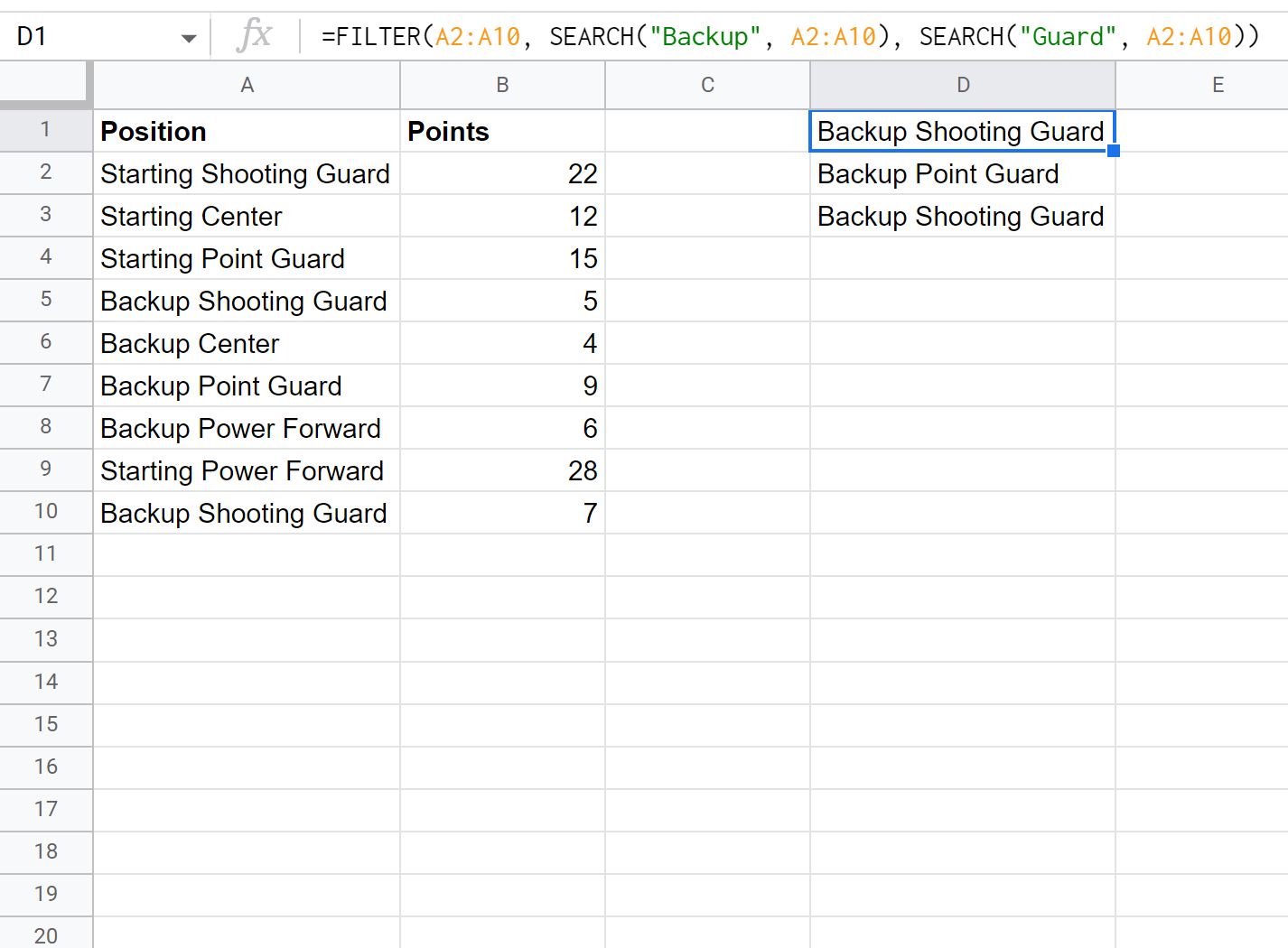
Формула правильно повертає три клітинки, кожна з яких містить слова «Резервне копіювання» та «Зберігати» десь у клітинці.
Якщо ви також хочете повернути значення в стовпці очок для кожного з цих гравців, просто змініть діапазон фільтра з A2:A10 на A2:B10 наступним чином:
=FILTER( A2:B10 , SEARCH(" Backup ", A2:A10 ), SEARCH(" Guard ", A2:A10 ))
На наступному знімку екрана показано, як використовувати цю формулу на практиці:
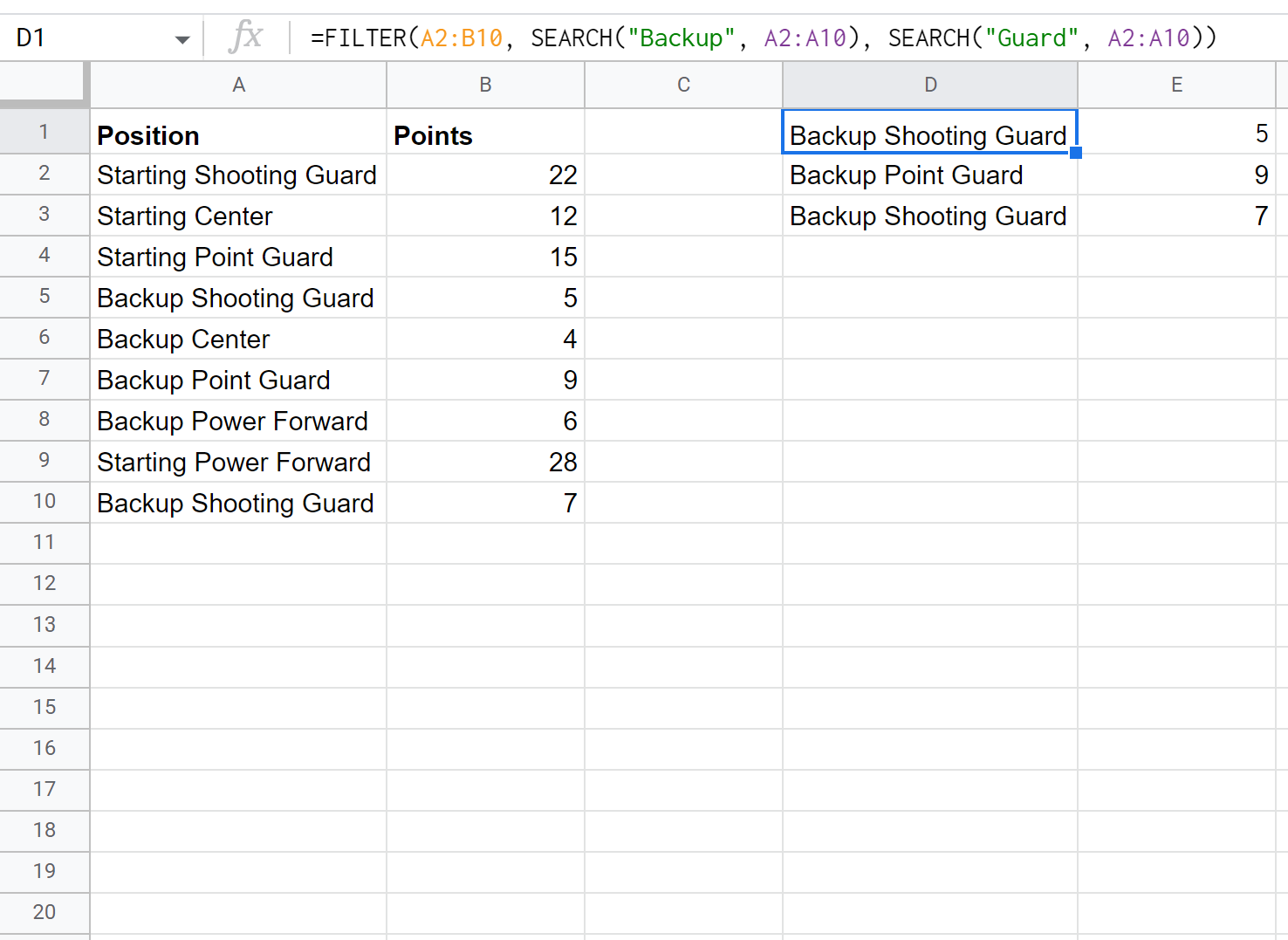
Тепер формула повертає кожну клітинку, що містить «Save» і «Guard» у клітинці разом із відповідними значеннями балів для кожного з цих гравців.
Додаткові ресурси
У наведених нижче посібниках пояснюється, як виконувати інші типові дії в Google Таблицях.
Як зробити зворотний VLOOKUP у Google Таблицях
Як використовувати VLOOKUP з урахуванням регістру в Google Таблицях
Як використовувати INDEX MATCH із кількома критеріями в Google Таблицях